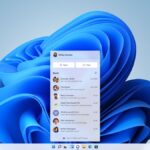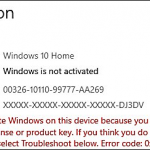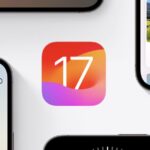TranslucentTB가 작동하지 않음: 해결 방법
TranslucentTB는 문제 없이 스타일리쉬하고 미니멀한 데스크탑 룩을 원하는 Windows 11 매니아에게 널리 사용되는 도구입니다. 2023년 3월 28일 Windows 11 빌드 22621.1344(22H2)가 출시된 이후 TranslucentTB는 대부분의 사용자에게 작동하지 않았습니다. 이 버그로 인해 사용자는 작업 표시줄에 대한 제한된 사용자 정의 옵션으로 인해 어려움을 겪고 있습니다. 이러한 좌절감을 극복하기 위한 솔루션을 모색하면서 사용자들 사이의 좌절감은 뚜렷이 드러납니다.
최근 Windows 11 업데이트 이후 TranslucentTB가 작동하지 않는 문제가 포럼 및 소셜 미디어를 포함한 여러 온라인 플랫폼에서 널리 보고되었습니다. 사용자들은 자신의 경험을 공유하고 도구의 많은 사랑을 받은 기능을 복원하기 위한 잠재적인 수정 사항을 필사적으로 찾고 있습니다. 데스크탑의 모양을 사용자 정의할 수 없기 때문에 많은 사용자는 작업 표시줄의 투명한 버전을 얻을 수 있는 옵션이 없습니다.
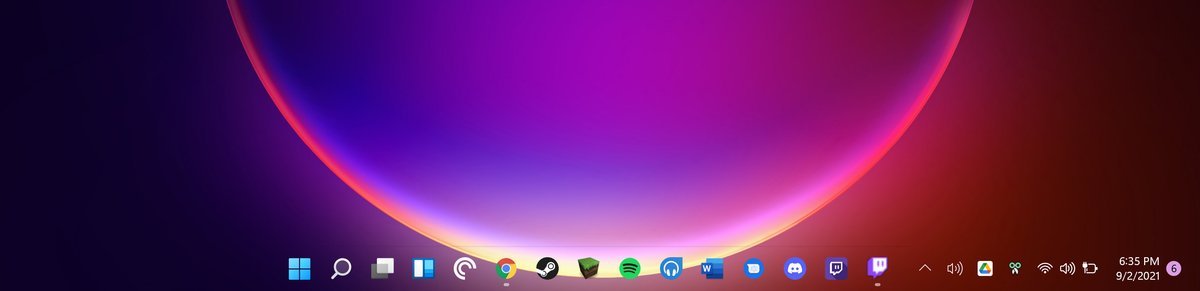
반투명TB가 작동하지 않는 문제를 해결하는 방법은 무엇입니까?
그동안 여전히 반투명 TB 결함으로 어려움을 겪고 있는 사람들을 위한 잠재적인 해결 방법이 나타났습니다. 이 TranslucentTB가 작동하지 않음 오류에 대한 해결 방법은 다음과 같은 일련의 단계로 구성됩니다.
- 이 링크를 방문하고 아래로 스크롤하여 TranslucentTB-portable-x64.zip(Windows 11 64비트용) 파일을 다운로드합니다.
- 다운로드한 .zip 파일 추출 Windows 11이 설치된 디렉터리(보통 C:)에 내용을 복사합니다.
- C:TranslucentTB-portable-x64 폴더를 열고 TranslucentTB.exe를 마우스 오른쪽 버튼으로 클릭한 후 "바로가기 만들기"를 선택합니다.
- 마우스 오른쪽 버튼을 클릭하여 생성된 파일을 복사합니다. 바로가기
- C: 사용자 이름 AppData Roaming Microsoft Windows 시작 메뉴 프로그램 시작에 있는 시작 폴더로 이동하여 폴더를 마우스 오른쪽 버튼으로 클릭하고 붙여넣기를 선택합니다.
이렇게 하면 TranslucentTB가 Windows에서 자동으로 시작됩니다.
이 해결 방법은 공식적인 수정 사항이 아니며 모든 사용자의 문제를 해결하지 못할 수도 있다는 점에 유의하는 것이 중요합니다. 그러나 보고된 성공과 현재 사용 가능한 제한된 옵션을 고려할 때 여전히 반투명 TB에 문제가 있는 경우 시도해 볼 가치가 있습니다.
개발팀도 이 상황을 인지하고 있습니다
이러한 광범위한 문제에 대응하여 반투명TB 개발팀은 이 문제를 인지하고 해결책을 찾기 위해 적극적으로 노력하고 있습니다. 흥미롭게도 마이크로소프트 자체도 개발자들에게 수정 속도를 높이라고 촉구했습니다. 마이크로소프트의 업데이트로 인해 도구의 기능이 처음부터 중단되었다는 점을 고려했기 때문입니다.
Translucent TB 팀과 Microsoft 간의 이러한 긴급성과 협력은 문제의 심각성과 이를 신속하게 해결하겠다는 의지를 보여줍니다.
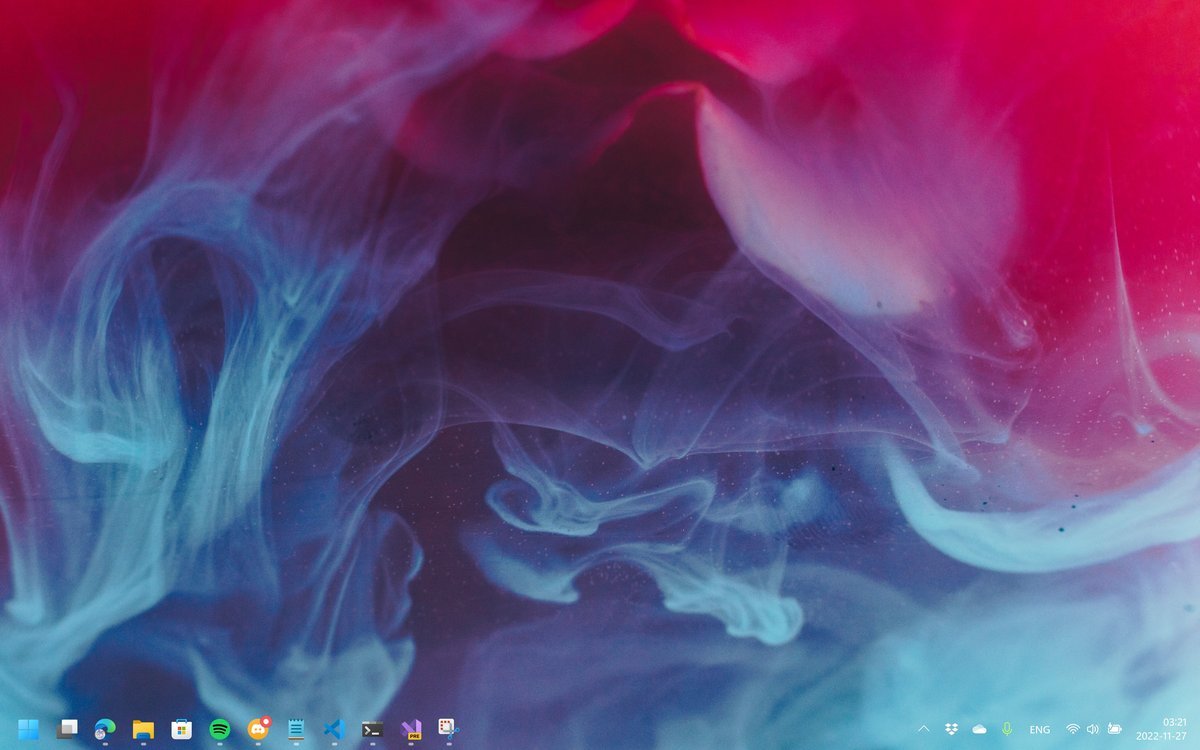
개발자가 공식적인 수정 사항을 제공하기 위해 열심히 노력하는 동안 사용자는 솔루션을 기다리는 동안 인내심을 가져야 합니다. TranslucentTB 팀은 도구의 전체 기능을 복원하고 사용자에게 중단 없이 원활한 경험을 보장하는 것을 목표로 이 문제를 포괄적으로 해결하기 위해 열심히 노력하고 있습니다.
Windows 11 사용자의 반투명 TB를 고려하여 이 수정 사항을 간절히 기다리고 있습니다.
개발팀의 한 구성원은 Translucent TB가 작동하지 않는 것에 대해 다음과 같이 말했습니다.
“작업 중인데 MS가 나에게 고치라고 압력을 가하고 있습니다. (웃긴데, 그들이 깨뜨린 다음 강제로 어떤 도움도 없이 고쳤습니다.)
하지만 학교와 일에 얽매여 진행이 원하는 만큼 빠르지 않았습니다.
반투명 TB가 제대로 작동하지 않는 등의 문제가 발생하는 경우는 드물지만 시간이 많이 걸립니다.
Windows 11 사용자가 다시 한 번 원활하고 개인화된 환경을 즐길 수 있도록 빠른 해결을 기대합니다. TranslucentTB는
관련 기사
-

Windows 인쇄 스풀러 원격 코드 실행 취약점에 대한 솔루션
을 제공합니다.입력하려면 클릭하세요: ChatGPT 도구 플러그인 탐색 최신 버전의 Windows 11 Pro ISO 파일을 다운로드하려면 어떻게 해야 하나요? Win11의 원래 순수 버전을 다운로드하려면 클릭하세요. Microsoft의 최신 최신 원격 코드 실행 취약점이 발생했습니다. Windows Prin을 사용하여 Windows에서 공개...
-

Microsoft는 Windows 10 Conexant 드라이버 문제에 대한 솔루션을 공유했습니다
최신 버전의 Windows 11 Pro ISO 파일은 어디에서 다운로드할 수 있나요? Win11의 원래 순수 버전을 다운로드하려면 클릭하세요. Microsoft는 Conexant ISST 오디오 드라이버가 있는 Windows 10 장치에 영향을 미치고 업데이트 오류를 일으키는 알려진 문제에 대한 해결 방법을 공유했습니다...
-

0x87d01107 오류 코드: 이 SCCM 문제를 해결하는 방법
현재 Microsoft Configuration Manager로 알려진 SCCM(System Center Configuration Manager)은 관리자가 Active Domain Directory에서 장치를 관리하는 소프트웨어입니다. 그러나 일부 사람들은 업데이트를 배포하거나 응용 프로그램을 설치할 때 0x87d01107 오류가 발생했습니다. 문제는 복잡하고 아직 널리 다루어지지 않았다는 점을 고려하면...
-

Windows는 다양한 시스템 수준 AI 기능을 지원할 예정입니다.
Windows는 다양한 시스템 수준 AI 기능을 지원할 예정입니다. 마지막 이번 주 마이크로소프트는 윈도우용 업데이트를 발표했다. AI 기능 시리즈에서 가장 중요한 점은 빙과 유사한 시스템 수준의 AI 비서가 윈도우 11에서 출시된다는 점이다. 차이점은 윈도우 11에 설치된 모든 애플리케이션에 적용된다는 점이다. 체계. 하나 더...
위 내용은 TranslucentTB가 작동하지 않음: 해결 방법의 상세 내용입니다. 자세한 내용은 PHP 중국어 웹사이트의 기타 관련 기사를 참조하세요!

핫 AI 도구

Undresser.AI Undress
사실적인 누드 사진을 만들기 위한 AI 기반 앱

AI Clothes Remover
사진에서 옷을 제거하는 온라인 AI 도구입니다.

Undress AI Tool
무료로 이미지를 벗다

Clothoff.io
AI 옷 제거제

AI Hentai Generator
AI Hentai를 무료로 생성하십시오.

인기 기사

뜨거운 도구

메모장++7.3.1
사용하기 쉬운 무료 코드 편집기

SublimeText3 중국어 버전
중국어 버전, 사용하기 매우 쉽습니다.

스튜디오 13.0.1 보내기
강력한 PHP 통합 개발 환경

드림위버 CS6
시각적 웹 개발 도구

SublimeText3 Mac 버전
신 수준의 코드 편집 소프트웨어(SublimeText3)

뜨거운 주제
 7443
7443
 15
15
 1371
1371
 52
52
 76
76
 11
11
 38
38
 19
19
 9
9
 6
6
 부정적인 마진이 어떤 경우에는 적용되지 않는 이유는 무엇입니까? 이 문제를 해결하는 방법?
Apr 05, 2025 pm 10:18 PM
부정적인 마진이 어떤 경우에는 적용되지 않는 이유는 무엇입니까? 이 문제를 해결하는 방법?
Apr 05, 2025 pm 10:18 PM
어떤 경우에는 부정적인 마진이 적용되지 않는 이유는 무엇입니까? 프로그래밍 중에 CSS의 부정적인 마진 (음수 ...
 CSS를 통해 일류 이름 항목으로 자식 요소를 선택하는 방법은 무엇입니까?
Apr 05, 2025 pm 11:24 PM
CSS를 통해 일류 이름 항목으로 자식 요소를 선택하는 방법은 무엇입니까?
Apr 05, 2025 pm 11:24 PM
요소 수가 고정되지 않은 경우 CSS를 통해 지정된 클래스 이름의 첫 번째 자식 요소를 선택하는 방법. HTML 구조를 처리 할 때 종종 다른 요소를 만듭니다 ...
 PS가 계속 로딩을 보여주는 이유는 무엇입니까?
Apr 06, 2025 pm 06:39 PM
PS가 계속 로딩을 보여주는 이유는 무엇입니까?
Apr 06, 2025 pm 06:39 PM
PS "로드"문제는 자원 액세스 또는 처리 문제로 인한 것입니다. 하드 디스크 판독 속도는 느리거나 나쁘다 : CrystalDiskinfo를 사용하여 하드 디스크 건강을 확인하고 문제가있는 하드 디스크를 교체하십시오. 불충분 한 메모리 : 고해상도 이미지 및 복잡한 레이어 처리에 대한 PS의 요구를 충족시키기 위해 메모리 업그레이드 메모리. 그래픽 카드 드라이버는 구식 또는 손상됩니다. 운전자를 업데이트하여 PS와 그래픽 카드 간의 통신을 최적화하십시오. 파일 경로는 너무 길거나 파일 이름에는 특수 문자가 있습니다. 짧은 경로를 사용하고 특수 문자를 피하십시오. PS 자체 문제 : PS 설치 프로그램을 다시 설치하거나 수리하십시오.
 Edge 브라우저의 특정 DIV 요소가 표시되지 않는 이유는 무엇입니까? 이 문제를 해결하는 방법?
Apr 05, 2025 pm 08:21 PM
Edge 브라우저의 특정 DIV 요소가 표시되지 않는 이유는 무엇입니까? 이 문제를 해결하는 방법?
Apr 05, 2025 pm 08:21 PM
사용자 에이전트 스타일 시트로 인한 디스플레이 문제를 해결하는 방법은 무엇입니까? 에지 브라우저를 사용하는 경우 프로젝트의 DIV 요소를 표시 할 수 없습니다. 확인 후 게시했습니다 ...
 PS가 시작될 때 로딩 문제를 해결하는 방법은 무엇입니까?
Apr 06, 2025 pm 06:36 PM
PS가 시작될 때 로딩 문제를 해결하는 방법은 무엇입니까?
Apr 06, 2025 pm 06:36 PM
부팅 할 때 "로드"에 PS가 붙어있는 여러 가지 이유로 인해 발생할 수 있습니다. 손상되거나 충돌하는 플러그인을 비활성화합니다. 손상된 구성 파일을 삭제하거나 바꾸십시오. 불충분 한 메모리를 피하기 위해 불필요한 프로그램을 닫거나 메모리를 업그레이드하십시오. 하드 드라이브 독서 속도를 높이기 위해 솔리드 스테이트 드라이브로 업그레이드하십시오. 손상된 시스템 파일 또는 설치 패키지 문제를 복구하기 위해 PS를 다시 설치합니다. 시작 오류 로그 분석의 시작 과정에서 오류 정보를 봅니다.
 웹 페이지에서 로컬로 설치된 글꼴 파일을 사용하는 방법은 무엇입니까?
Apr 05, 2025 pm 10:57 PM
웹 페이지에서 로컬로 설치된 글꼴 파일을 사용하는 방법은 무엇입니까?
Apr 05, 2025 pm 10:57 PM
웹 페이지에서 로컬로 설치된 글꼴 파일을 사용하는 방법 웹 페이지 개발 에서이 상황이 발생 했습니까? 컴퓨터에 글꼴을 설치했습니다 ...
 두 개의 인라인 블록 요소가 왜 오정렬을 나타내는가? 이 문제를 해결하는 방법?
Apr 05, 2025 pm 08:09 PM
두 개의 인라인 블록 요소가 왜 오정렬을 나타내는가? 이 문제를 해결하는 방법?
Apr 05, 2025 pm 08:09 PM
두 개의 인라인 블록 요소의 오정렬 한 이유에 대해 논의합니다. 프론트 엔드 개발에서 우리는 종종 인라인 블록을 사용할 때 요소 조판 문제를 종종 발생합니다 ...
 UI 디자인 드래프트에서 프론트 엔드 구현에 이르기까지 : 코드 작성을 시작하고 Echarts 차트 세부 사항을 처리하는 방법은 무엇입니까?
Apr 05, 2025 pm 07:51 PM
UI 디자인 드래프트에서 프론트 엔드 구현에 이르기까지 : 코드 작성을 시작하고 Echarts 차트 세부 사항을 처리하는 방법은 무엇입니까?
Apr 05, 2025 pm 07:51 PM
UI 디자인 드래프트에서 프론트 엔드 구현까지 : 코드 작성을 시작하는 방법은 무엇입니까? UI 디자이너가 제공하는 Blue Lake Design Draft를 받으면 프론트 엔드 개발자는 ...